PS怎么调清晰度?
溜溜自学 平面设计 2022-06-20 浏览:1006
大家好,我是小溜,相信大家都有一些比较模糊的图片,那么当我们想要这些模糊的图片变清晰的话应该要如何操作呢?下面小溜就给大家分享下,PS怎么调清晰度的方法,希望能够给大家带来帮助。
想要更深入的了解“PS”可以点击免费试听溜溜自学网课程>>
工具/软件
硬件型号:微软Surface Laptop Go
系统版本:Windows10
所需软件:PS2019
方法/步骤
第1步
1.打开图片,复制一层

第2步
2.点击 图像--调整--去色

第3步
3.图层混合模式改为”叠加“
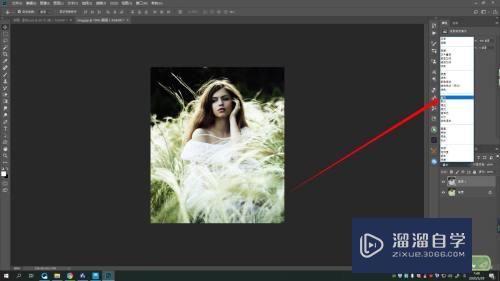
第4步
4.点击 滤镜--其他--高反差保留
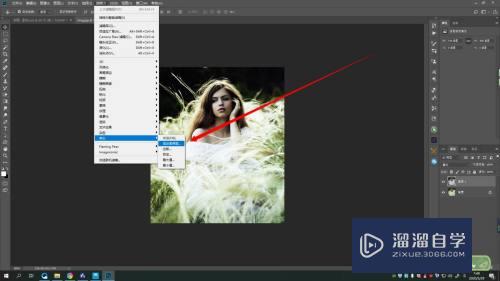
第5步
5.调整数值为1,即可变清晰
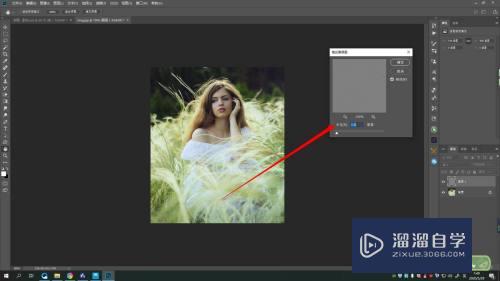
步骤总结:
1.打开图片,复制一层
2.点击 图像--调整--去色
3.图层混合模式改为”叠加“
4.点击 滤镜--其他--高反差保留
5.调整数值为1,即可变清晰
注意/提示
以上就是“PS怎么调清晰度?”的详细内容了,不知道小伙伴们学会了吗?本站还为大家提供了超多和软件相关内容的信息,感兴趣的小伙伴们可以关注溜溜自学网并前往学习哦!
相关文章
距结束 06 天 09 : 02 : 04
距结束 01 天 21 : 02 : 04
首页








